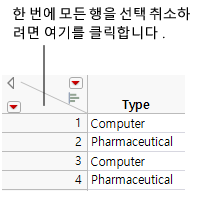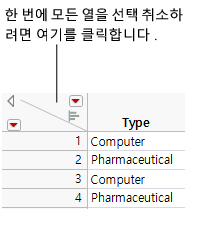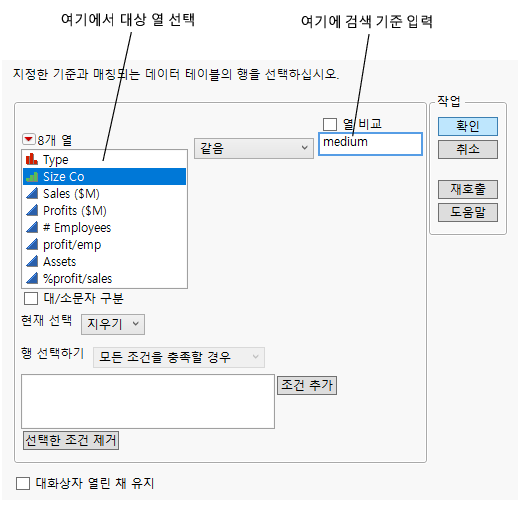데이터 테이블에서 값 선택, 선택 취소 및 찾기
데이터 테이블 내에서 행, 열 또는 셀을 선택할 수 있습니다. 예를 들어 기존 데이터 테이블의 부분집합을 생성하려면 먼저 테이블에서 부분집합을 만들려는 부분을 선택해야 합니다. 또한 행을 선택하면 그래프에서 데이터 점이 쉽게 눈에 띄게 할 수 있습니다. 수동으로 행과 열을 클릭하는 방법으로 선택하거나, 특정 검색 기준을 충족하는 행을 선택하십시오. 이 섹션에는 다음과 같은 정보가 포함되어 있습니다.
• 값 검색
행 선택 및 선택 취소
|
작업 |
작업 |
|---|---|
|
한 번에 하나씩 행 선택 |
행 번호를 클릭합니다. |
|
인접한 여러 행 선택 |
클릭하고 드래그하여 행 번호를 선택합니다. 또는 시작 행을 선택하고 Shift 키를 누른 후 마지막 행 번호를 클릭합니다. |
|
인접하지 않은 여러 행 선택 |
첫 번째 행을 선택하고 Ctrl 키를 누른 후 다른 행 번호를 클릭합니다. |
|
한 번에 하나씩 행 선택 취소 |
Ctrl 키를 누르고 행 번호를 클릭합니다. |
|
모든 행 선택 취소 |
테이블의 왼쪽 상단에서 아래쪽 삼각형 공간을 클릭합니다(그림 3.8). |
그림 3.8 행 선택 취소
열 선택 및 선택 취소
작업 | 작업 |
|---|---|
한 번에 하나씩 열 선택 | 열 머리글을 클릭합니다. |
인접한 여러 열 선택 | 클릭하고 드래그하여 여러 열 머리글을 선택합니다. 또는 시작 열을 선택하고 Shift 키를 누른 후 마지막 머리글을 클릭합니다. |
인접하지 않은 여러 열 선택 | 첫 번째 열을 선택하고 Ctrl 키를 누른 후 다른 열 머리글을 클릭합니다. |
한 번에 하나씩 열 선택 취소 | Ctrl 키를 누르고 열 머리글을 클릭합니다. |
모든 열 선택 취소 | 테이블의 왼쪽 상단에서 위쪽 삼각형 공간을 클릭합니다(그림 3.9). |
그림 3.9 열 선택 취소
셀 선택 및 선택 취소
작업 | 작업 |
|---|---|
한 번에 하나씩 셀 선택 | 각 셀을 개별적으로 클릭합니다. |
인접한 여러 셀 선택 | 클릭하고 드래그하여 여러 셀을 선택합니다. 또는 시작 셀을 선택하고 Shift 키를 누른 후 마지막 셀을 클릭합니다. |
인접하지 않은 여러 셀 선택 | 첫 번째 셀을 선택하고 Ctrl 키를 누른 후 다른 셀을 클릭합니다. |
셀 선택 취소 | 테이블의 왼쪽 상단에서 위쪽 및 아래쪽 삼각형 공간을 클릭합니다. |
값 검색
수천 또는 수만 개의 행이 있는 데이터 테이블에서는 테이블을 스크롤하여 특정 셀을 찾는 것이 어려울 수 있습니다. 특정 정보를 찾으려면 검색 기능을 사용하십시오. 데이터가 검색 기준과 매칭되면 해당 셀이 선택되고 창에 해당 셀이 표시되도록 데이터 격자가 스크롤됩니다. 예를 들어 Companies.jmp 데이터 테이블에는 총 매출이 11,899달러인 회사에 대한 정보가 있습니다. 해당 셀을 찾으려면 검색 기능을 사용하십시오.
예: 값 검색
1. 편집 > 검색 > 찾기를 선택하여 검색 창을 시작합니다.
2. 찾을 내용 상자에 "11899"를 입력합니다.
3. 찾기를 클릭합니다. 11,899가 포함된 첫 번째 셀이 검색되고 선택됩니다.
여러 셀이 검색 기준을 충족하면 찾기를 다시 클릭하여 검색어와 매칭되는 다음 셀을 찾습니다.
기준과 매칭되는 여러 행을 한 번에 검색할 수도 있습니다.
예: 중간 규모 회사에 해당하는 모든 행 선택
1. 행 > 행 선택 > 선택 조건을 선택하여 행 선택하기 창을 엽니다.
2. 왼쪽의 열 목록 상자에서 Size Co를 선택합니다.
3. 오른쪽의 텍스트 상자에 "medium"을 입력합니다.
4. 확인을 클릭합니다.
그림 3.10 행 선택하기 창
Size Co가 "medium"인 행이 모두 선택됩니다. 7개가 있습니다.